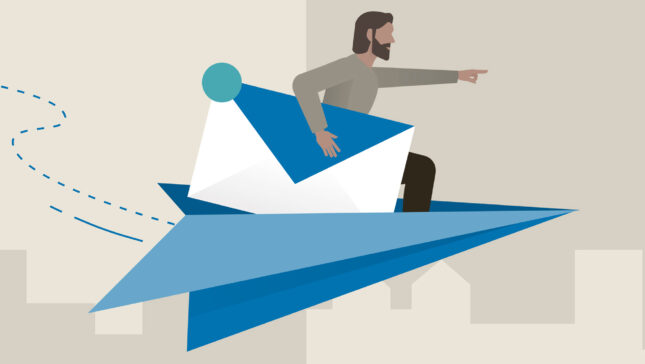Đôi khi chúng ta thấy mình trong tình huống (thường được liên kết với dịch vụ) trong đó chúng ta phải gửi thêm (phía trước) cho người khác Nhiều email TRONG Hộp thư đến-ul của chúng tôi. Nó cũng có thể muốn làm hỗ trợ MỘT SỐ Email nhận được Trên một địa chỉ gửi chúng cho người khác, khác nhau. Nhưng bất kể lý do chúng ta phải đưa ra phía trước Tại các email tương ứng, gửi cho họ một lần, nó có thể khá bực bội, đặc biệt là nếu số của chúng khá lớn.
Trong khi tải xuống một số email nhận được và Gắn kết Đối với họ trong một tin nhắn mới để gửi cho người nhận là một cách để Gửi nhiều email cùng một lúc, o giải pháp đơn giản hơn là gửi những email đó từ Outlook
- mở Outlook Và Chọn các tin nhắn Rằng bạn muốn buộc phải từ hộp thư đến bằng cách sử dụng các phím Điều khiển Và Sự thay đổi vì Nhiều lựa chọn Như trong Windows Explorer (Giữ chìa khóa Điều khiển Và nhấp vào các tin nhắn bạn muốn chọn; Nếu các tin nhắn bạn muốn gửi được nhận được liên tiếp, hãy giữ chìa khóa Sự thay đổi Và nhấn đầu tiên Tin nhắn đầu tiên từ danh sách, sau đó bật cuối cùng, để chọn toàn bộ danh sách)
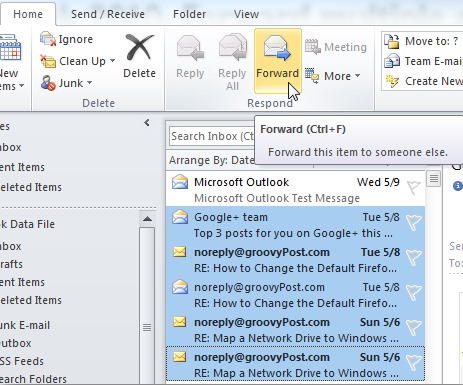
- Sau đó trong tab Trang chủ, nhấp vào nút Phía trước (Trong phần Trả lời)
- Và E-mail fori sẽ được tạo tự động và các email hộp thư đến đã chọn sẽ được thêm vào dưới dạng Atasamente cho nó
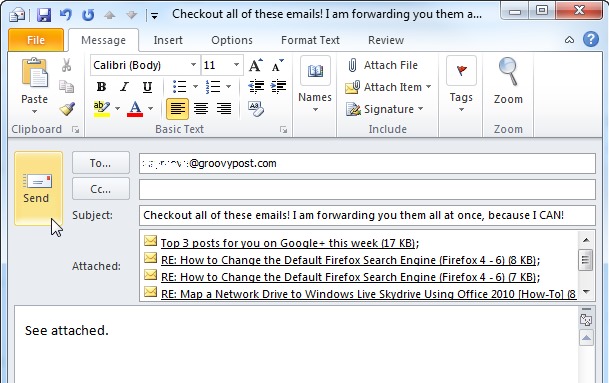
- Không còn còn lại để viết Địa chỉ gửi thư, nhắn tin cho nó và sau đó cho Gửi
Và sẵn sàng. Theo cách này, sử dụng Outlook, bạn có thể đưa ra nhiều tin nhắn hơn cùng một lúc cho một người nhận duy nhất.
Lưu ý: Hợp lệ cho Outlook 2007, Outlook 2010 và Outlook 2013.
Cài đặt tàng hình -Cách chuyển tiếp nhiều e-mail cùng một lúc cho một người nhận bằng cách sử dụng Outlook